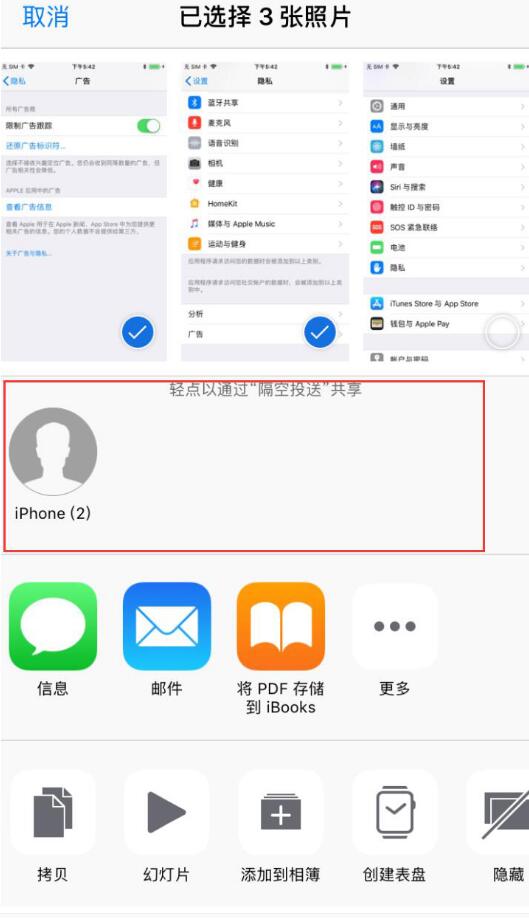如今使用IT数码设备的小伙伴们是越来越多了,那么IT数码设备当中是有很多知识的,这些知识很多小伙伴一般都是不知道的,就好比最近就有很多小伙伴们想要知道使用 iPhone 自带的功能传输文件,那么既然现在大家对于使用 iPhone 自带的功能传输文件都感兴趣,小编就来给大家分享下关于使用 iPhone 自带的功能传输文件的一些信息吧。
你平时是如何传输文件的?可能我们都习惯使用微信、QQ 等一些软件来传输文件,实际上 iPhone 自带的功能也可以十分便利的来进行文件传输,一起来看看吧。
iCloud
相信大家都使用过 iCloud 的同步功能,我们只需要在自己的苹果设备中都登录同一个 Apple ID,就能同步设备上的所有照片、通讯录以及日历等等信息。
而且,如果您想要将 iPhone 上的照片、文稿等信息发送到电脑中,也可以使用 iCloud ,它支持在 Windows 上使用,您只需要下载iCloud 客户端即可查看和使用这些信息。
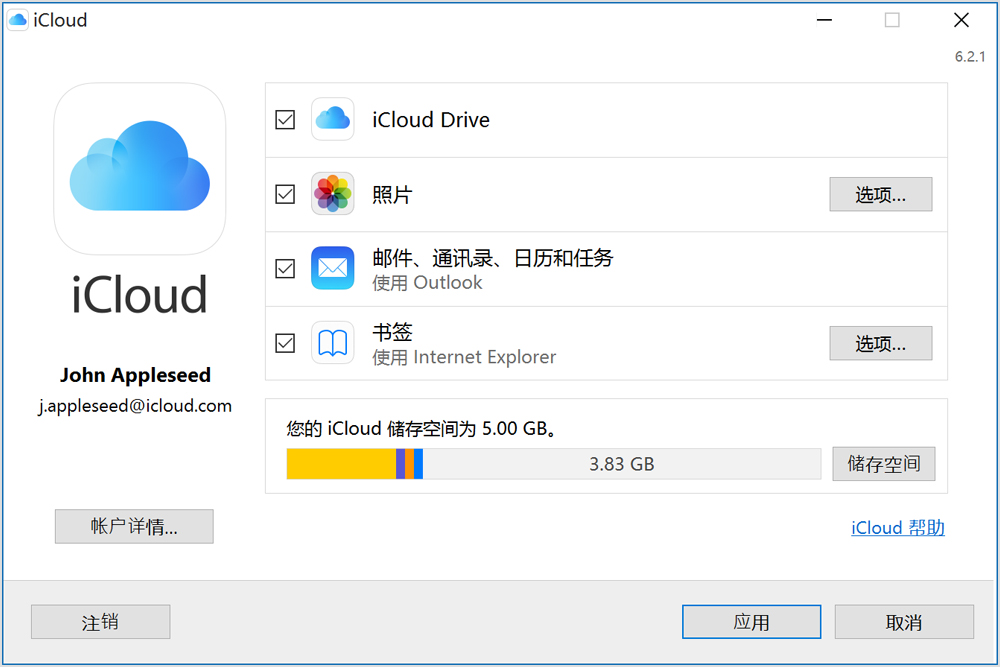
因此,当您需要传输的内容比较多时,可以使用 iCloud 来实现。
隔空投送
隔空投送可以在 Mac 和 iPhone、iPad、iPod touch 之间传递文稿、照片、视频、网站、地图位置等。这意味着,如果您有多台苹果设备,或者您需要将文件传输给其他拥有苹果设备的人,您可以使用“隔空投送”功能来轻松实现。
在使用此功能前,我们需要注意如下问题:
1.确保需要传送的苹果设备均已经开启 Wi-Fi 和蓝牙,并且彼此之间的距离不超过 9 米。
2.检查这些设备是否已经开启“隔空投送”功能。如果您不在其它用户或者设备的“通讯录”中,请让他们将“隔空投送”接收设置设定为“所有人”,以便接收文件。
您可以前往【设置】-【通用】-【隔空投送】中更改这些设置。
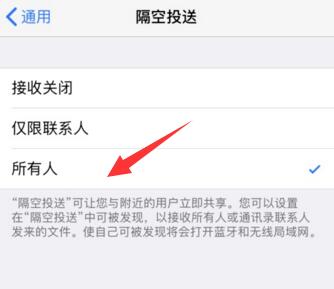
举例来说,如果您想要传输照片,只需要在照片应用中,选择您需要传输的照片,点击【发送】按钮,即可使用此功能进行传输。